


win7系统中有一键还原的功能,一些小伙伴在电脑出现问题的时候,就可以使用使用一键还原来解决,但是很多电脑小白不知道win7系统一键还原步骤,那么今天小编给大家讲解一下win7系统一键还原步骤,一起来看看吧。
win7自带还原系统的使用方法:
第一步:先进入win7电脑桌面上,鼠标右键 我的电脑 图标,在弹出的菜单中选择 属性 选项。

第二步:在打开的系统属性窗口中,切换到 系统保护 选项卡。
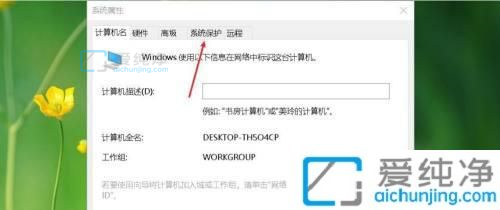
第三步:在系统保护选项卡里面,再点击开启系统还原即可开始还原win7系统到之前备份好的还原点上面。
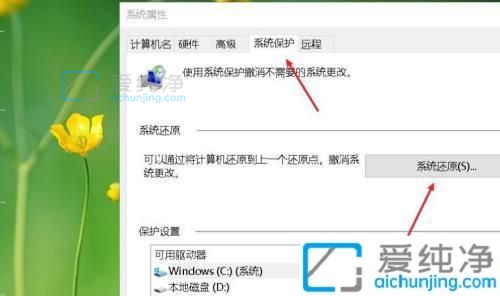
上述给大家介绍的就是win7系统一键还原步骤,有需要的用户们可以参考上述方法步骤来进行操作就可以了,更多精彩资讯,尽在爱纯净。
| 留言与评论(共有 条评论) |